制作方法与技巧教程——2016版WPS美化知识PPT课件
- 格式:pptx
- 大小:2.46 MB
- 文档页数:49


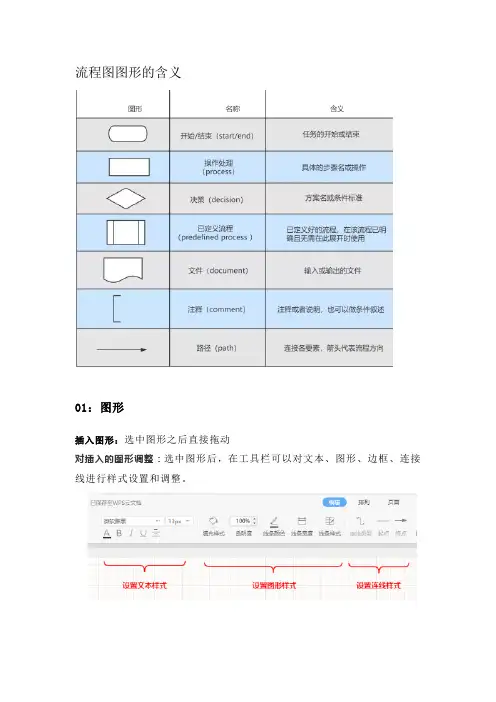
流程图图形的含义
01:图形
插入图形:选中图形之后直接拖动
对插入的图形调整:选中图形后,在工具栏可以对文本、图形、边框、连接线进行样式设置和调整。
02:文字
插入:快捷键T可以快速插入,也可以拖动图形区域中的文本图形框进行插入;
编辑:插入文本框之后,可以直接执行编辑,如果需要修改的话选中该文本框,按空格键即可进入编辑状态,也可以双击该文本框进行编辑操作;
调整:对字体的调整通常是:字体、字号、加粗、倾斜、下划线、字体颜色、对齐,调整的按钮如下;
文字竖排:如果需要文字竖排,需选中该文本框,选中其中一个调整按钮向内侧挤压,以下是动图演示
03:连线
插入连线:快捷键L可快速添加连线;
调整连线:对连线的调整通常是:线条颜色、线宽、连线样式(实线、虚线等)、连线类型(折线、曲线、直线)、起点、终点,调整按钮如下;
如何做一张「高颜值」的流程图?
01:主题风格
流程图中提供了9种不同配色和格式的主题风格
02:一键美化
一键点击就可以矫正线条不直、图形没对齐等排版问题。
03:排版功能
排列功能在上方工具栏中间位置,点击【排列】之后可以看到排版所需的各种功能。
编辑过程中,图形可能大小不一,拖动鼠标多选图形后,可以使用【匹配大小】、【输入参数】两种方法,批量统一图形大小。
多选图形后,使用对齐功能,支持横向、纵向,六种对齐方式,。

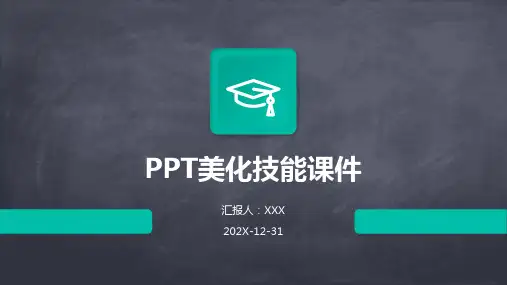

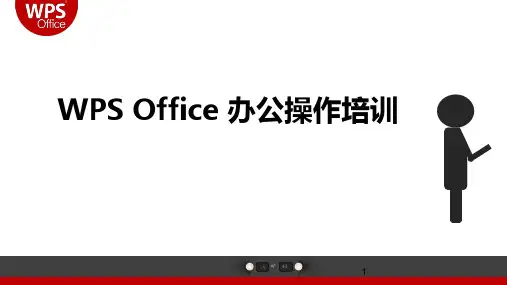
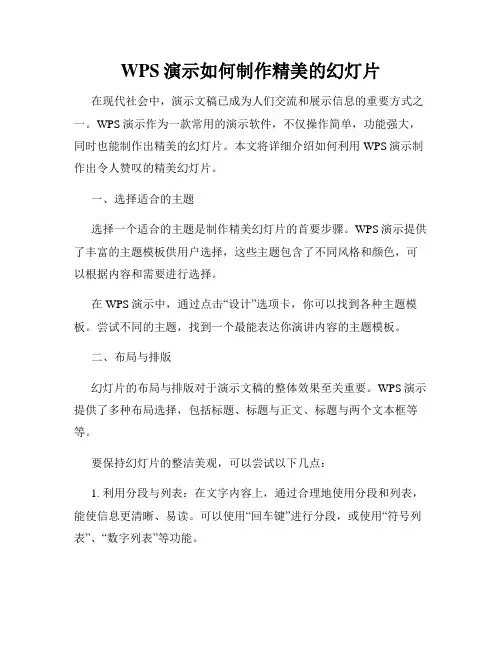
WPS演示如何制作精美的幻灯片在现代社会中,演示文稿已成为人们交流和展示信息的重要方式之一。
WPS演示作为一款常用的演示软件,不仅操作简单,功能强大,同时也能制作出精美的幻灯片。
本文将详细介绍如何利用WPS演示制作出令人赞叹的精美幻灯片。
一、选择适合的主题选择一个适合的主题是制作精美幻灯片的首要步骤。
WPS演示提供了丰富的主题模板供用户选择,这些主题包含了不同风格和颜色,可以根据内容和需要进行选择。
在WPS演示中,通过点击“设计”选项卡,你可以找到各种主题模板。
尝试不同的主题,找到一个最能表达你演讲内容的主题模板。
二、布局与排版幻灯片的布局与排版对于演示文稿的整体效果至关重要。
WPS演示提供了多种布局选择,包括标题、标题与正文、标题与两个文本框等等。
要保持幻灯片的整洁美观,可以尝试以下几点:1. 利用分段与列表:在文字内容上,通过合理地使用分段和列表,能使信息更清晰、易读。
可以使用“回车键”进行分段,或使用“符号列表”、“数字列表”等功能。
2. 合理运用字体与字号:字体的选择要简洁大方,同时注意字号的合理搭配。
可以使用“字体”和“字号”工具栏进行设置,确保字体清晰可读。
3. 添加高质量图片:在适当的位置添加图片能提高幻灯片的吸引力。
你可以通过点击“插入”选项卡中的“图片”功能,添加本地照片或者从WPS素材库中选择图片。
三、运用动画效果动画效果能增加幻灯片的互动性和吸引力,使演示更生动。
WPS演示提供了丰富的动画效果供用户选择。
在WPS演示中,通过点击“动画”选项卡,你可以找到各种动画效果。
但使用动画时,也要注意适度,不要过度使用,以免影响观众的注意力。
四、幻灯片切换与演示在制作精美幻灯片的过程中,要时刻关注幻灯片的切换效果和演示方式。
WPS演示提供了多种切换效果,如淡入淡出、推入推出、擦除等等。
为了使演示更加流畅,可以遵循以下几个原则:1. 切换效果的选择:根据幻灯片的内容和氛围选择合适的切换效果,使切换过程自然流畅。
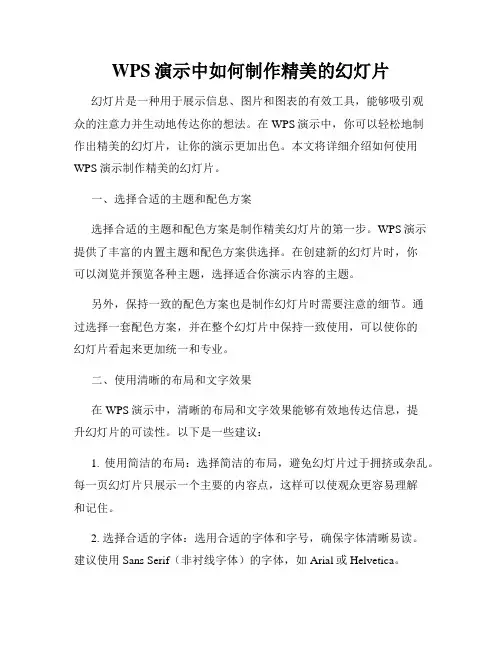
WPS演示中如何制作精美的幻灯片幻灯片是一种用于展示信息、图片和图表的有效工具,能够吸引观众的注意力并生动地传达你的想法。
在WPS演示中,你可以轻松地制作出精美的幻灯片,让你的演示更加出色。
本文将详细介绍如何使用WPS演示制作精美的幻灯片。
一、选择合适的主题和配色方案选择合适的主题和配色方案是制作精美幻灯片的第一步。
WPS演示提供了丰富的内置主题和配色方案供选择。
在创建新的幻灯片时,你可以浏览并预览各种主题,选择适合你演示内容的主题。
另外,保持一致的配色方案也是制作幻灯片时需要注意的细节。
通过选择一套配色方案,并在整个幻灯片中保持一致使用,可以使你的幻灯片看起来更加统一和专业。
二、使用清晰的布局和文字效果在WPS演示中,清晰的布局和文字效果能够有效地传达信息,提升幻灯片的可读性。
以下是一些建议:1. 使用简洁的布局:选择简洁的布局,避免幻灯片过于拥挤或杂乱。
每一页幻灯片只展示一个主要的内容点,这样可以使观众更容易理解和记住。
2. 选择合适的字体:选用合适的字体和字号,确保字体清晰易读。
建议使用Sans Serif(非衬线字体)的字体,如Arial或Helvetica。
3. 添加适当的文字效果:WPS演示提供了多种文字效果供选择,如加粗、斜体、下划线等。
你可以根据需要添加适当的文字效果,但不要过分使用,以免干扰观众的注意力。
三、添加高质量的多媒体素材多媒体素材是制作精美幻灯片不可或缺的一部分。
在WPS演示中,你可以轻松地插入图片、视频、图表等多媒体素材。
1. 插入图片:点击“插入”选项卡,选择“图片”,然后选择要插入的图片文件即可。
在插入图片后,你可以调整大小、移动位置,甚至添加图片效果以增加视觉效果。
2. 添加视频:在WPS演示中,你可以插入本地或在线视频。
点击“插入”选项卡,选择“视频”,然后选择要插入的视频文件或输入在线视频链接即可。
你还可以调整视频的大小、位置和播放方式。
3. 插入图表:WPS演示提供了各种图表类型供选择,如柱状图、折线图、饼图等。

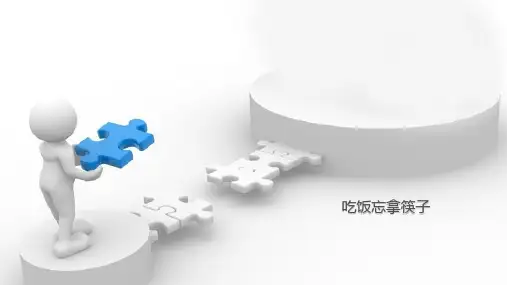
如何在WPSOffice中创建漂亮的幻灯片WPSOffice是一款功能强大的办公软件,其具备丰富的制作演示文稿的工具,使用户能够轻松创建漂亮的幻灯片。
本篇文章旨在介绍如何在WPSOffice中创建漂亮的幻灯片。
1. 选择适当的主题WPSOffice提供许多精美的演示文稿主题,它们能够让你的幻灯片看起来更专业、更现代化。
在创建幻灯片时,你应该选择一个主题,它可以与你的演示文稿内容相匹配。
在选择主题时,请记住不要选择过于花哨的主题,因为它们可能会分散观众的注意力。
2. 调整字体和颜色幻灯片上的字体和颜色应该与主题相匹配,并且应该易于阅读。
通常情况下,黑色或深灰色的字体最易于阅读。
如果你想为某些文字加上强调,可以使用加粗或斜体,但是应该避免使用太多的不同字体或颜色。
3. 使用高清图片和视频在幻灯片中使用高清的图片和视频可以让你的演示文稿更加生动。
你可以在幻灯片上添加自己的图片和视频,或者在WPSOffice的媒体库中选择图片和视频。
但是,为了保持幻灯片的流畅性,你应该避免在幻灯片中添加太多的媒体,否则可能会导致幻灯片运行缓慢。
4. 使用图表和图形如果你需要向观众展示一些数据或信息,可以使用WPSOffice中的图表和图形工具。
这些工具可以帮助你在幻灯片上创建简单但易于理解的图表和图形。
如果你需要更复杂的图表或图形,可以考虑使用WPSOffice的数据分析工具。
5. 添加动画效果在幻灯片中添加动画效果可以使你的演示文稿更加生动有趣。
但是,你应该谨慎使用这些动画效果,因为过度使用会分散观众的注意力。
在添加动画效果时,应该根据幻灯片的内容来选择最合适的动画效果。
6. 调整幻灯片的布局幻灯片的布局应该根据内容来调整。
如果你需要在幻灯片上显示大段的文字,可以使用左对齐或居中布局。
如果你需要展示图片或视频,则可以使用图片或视频布局。
在调整幻灯片布局时,要确保内容布局合理,易于阅读和理解。
7. 检查拼写和语法错误在创建演示文稿时,一定要仔细检查拼写和语法错误。